Utvid temaet ditt med apper
Du kan installere apper for å legge til funksjoner og integrasjoner i temaet ditt. Du kan finne apper i Shopify App Store.
Apper kan integreres med temaet ditt på følgende måter:
- Som en appblokk: Appblokker lar deg legge til appfunksjonalitet nøyaktig der du ønsker å bruke den i temaet. Du kan legge til, fjerne, forhåndsvise, flytte og tilpasse appblokker i temaredigeringsprogrammet.
- Som en appintegrasjon: Appintegrasjoner er appleverte elementer som flyter eller vises som et overlegg i temaet, eller som legger til kode i nettbutikken uten at den er synlig for kundene. Du kan aktivere, deaktivere, forhåndsvise og tilpasse appintegrasjoner gjennom temaredigeringsprogrammet.
- Ved å legge til tilpasset kode: Noen apper setter inn kode direkte i temakoden for å legge til funksjonalitet i temaet. Du kan tilpasse appen gjennom appinnstillingene, eller ved å bruke temaredigeringsprogrammet.
På denne siden
Appblokker
Apper kan legges til både som blokker i en seksjon og som seksjoner i en mal. Dette lar deg legge til appfunksjonalitet nøyaktig der du ønsker å bruke den på en side. Appblokker kan legges til, fjernes, redigeres på nytt og tilpasses gjennom redigeringsprogrammet for temaer.
Appblokker kan bare være kompatible med enkelte sidetyper. For eksempel kan en app for størrelseskart bare være kompatibel med produktsider.
En appblokk som brukes i en seksjon:
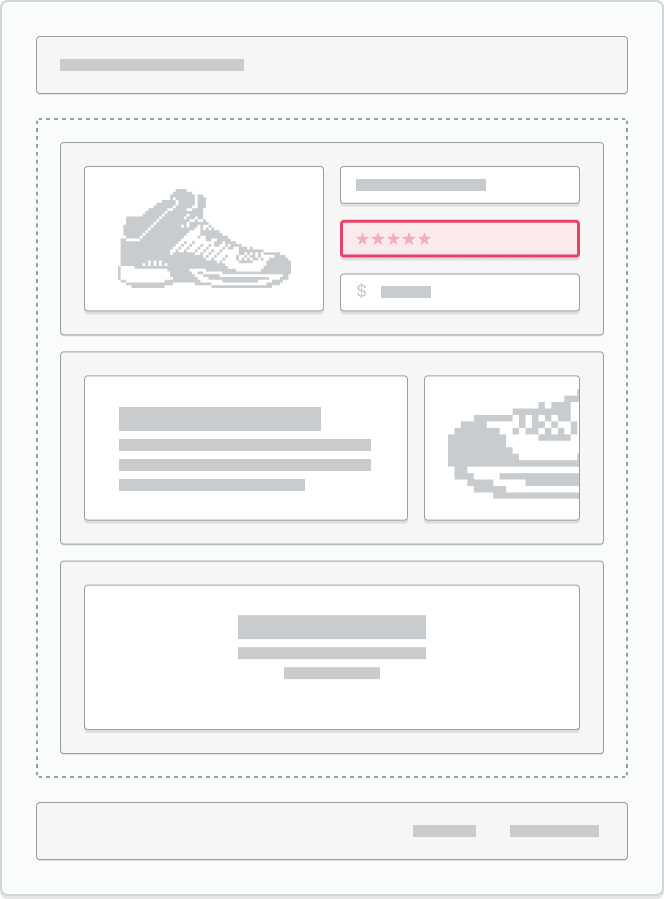
En appblokk som brukes som en seksjon i en mal:
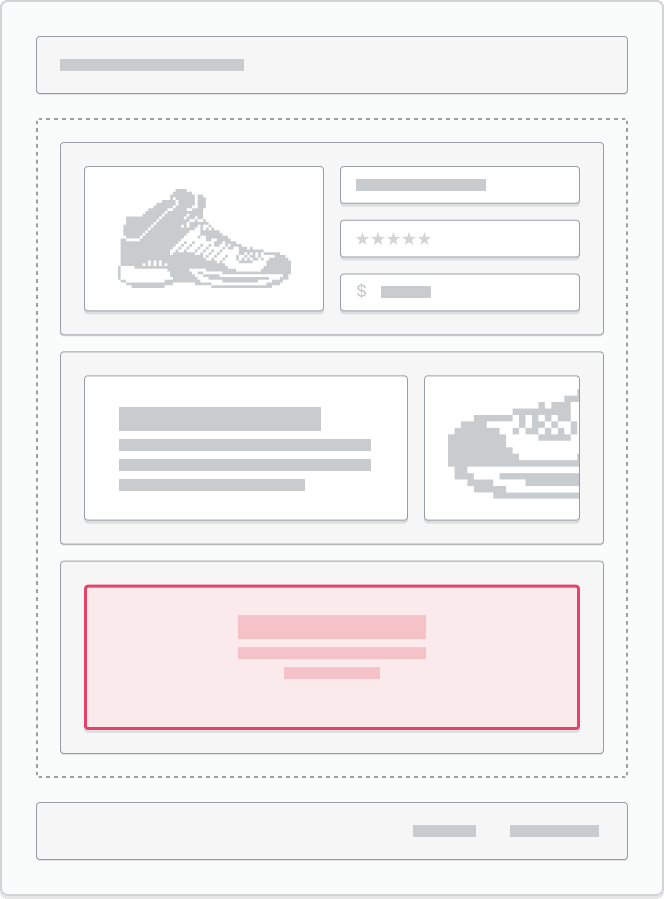
Appblokkstøtte i seksjoner
Det kan hende noen av temaseksjonene dine ikke støtter appblokker. For å finne ut hvilke av temaseksjonene som støtter appblokker, kan du se temadokumentasjonen eller kontakte temautvikleren.
Hvis en seksjon støtter appblokker og du har en kompatibel app installert, vil du se en Apper-seksjon i blokkvelgeren.
Legg til en appblokk i en seksjon
- Fra Shopify-administrator går du til Nettbutikk > Temaer.
- Finn temaet du vil redigere og klikk på Tilpass.
- Naviger til siden og seksjonen du vil legge til appblokken i.
- I sidefeltet klikker du på Legg til blokk.
- Velg appblokken du vil legge til i seksjonen fra rullegardinmenyen i Apper-seksjonen, eller klikk på Søk-linjen og angi et søkeord for å søke gjennom de installerte appene.
- Valgfritt: Klikk og dra ikonet
⋮⋮for å flytte blokken til et annet tilgjengelig sted på siden. Du kan også tilpasse blokken ved hjelp av tilgjengelige innstillinger. - Klikk på Lagre.
- Trykk på …-knappen fra Shopify-appen.
- I Salgskanaler-seksjonen trykker du på Nettbutikk.
- Trykk på Administrer alle temaer.
- Finn temaet du vil redigere og klikk på Tilpass.
- Trykk på Rediger.
- Naviger til siden og seksjonen du vil legge til appblokken i.
- I sidefeltet klikker du på Legg til blokk.
- Velg appblokken du vil legge til i seksjonen fra rullegardinmenyen i Apper-seksjonen, eller klikk på Søk-linjen og angi et søkeord for å søke gjennom de installerte appene.
- Valgfritt: Klikk og dra ikonet
⋮⋮for å flytte blokken til et annet tilgjengelig sted på siden. Du kan også tilpasse blokken ved hjelp av tilgjengelige innstillinger. - Klikk på Lagre.
- Trykk på …-knappen fra Shopify-appen.
- I Salgskanaler-seksjonen trykker du på Nettbutikk.
- Trykk på Administrer alle temaer.
- Finn temaet du vil redigere og klikk på Tilpass.
- Trykk på Rediger.
- Naviger til siden og seksjonen du vil legge til appblokken i.
- I sidefeltet klikker du på Legg til blokk.
- Velg appblokken du vil legge til i seksjonen fra rullegardinmenyen i Apper-seksjonen, eller klikk på Søk-linjen og angi et søkeord for å søke gjennom de installerte appene.
- Valgfritt: Klikk og dra ikonet
⋮⋮for å flytte blokken til et annet tilgjengelig sted på siden. Du kan også tilpasse blokken ved hjelp av tilgjengelige innstillinger. - Klikk på Lagre.
Legg til en appblokk i en mal
- Fra Shopify-administrator går du til Nettbutikk > Temaer.
- Finn temaet du vil redigere og klikk på Tilpass.
- Naviger til siden der du vil legge til appseksjonen.
- I sidefeltet klikker du på Legg til seksjon.
- Fra rullegardinmenyen, i Apper-seksjonen, velger du appen du vil legge til på siden, eller klikker på Søk-feltet og skriver inn tekst for å søke gjennom installerte apper.
- Valgfritt: Klikk og dra ikonet
⋮⋮for å flytte blokken til et annet tilgjengelig sted på siden. Du kan også tilpasse blokken ved hjelp av tilgjengelige innstillinger. - Klikk på Lagre.
- Trykk på …-knappen fra Shopify-appen.
- I Salgskanaler-seksjonen trykker du på Nettbutikk.
- Trykk på Administrer alle temaer.
- Finn temaet du vil redigere og klikk på Tilpass.
- Trykk på Rediger.
- Naviger til siden der du vil legge til appseksjonen.
- I sidefeltet klikker du på Legg til seksjon.
- Fra rullegardinmenyen, i Apper-seksjonen, velger du appen du vil legge til på siden, eller klikker på Søk-feltet og skriver inn tekst for å søke gjennom installerte apper.
- Valgfritt: Klikk og dra ikonet
⋮⋮for å flytte blokken til et annet tilgjengelig sted på siden. Du kan også tilpasse blokken ved hjelp av tilgjengelige innstillinger. - Klikk på Lagre.
- Trykk på …-knappen fra Shopify-appen.
- I Salgskanaler-seksjonen trykker du på Nettbutikk.
- Trykk på Administrer alle temaer.
- Finn temaet du vil redigere og klikk på Tilpass.
- Trykk på Rediger.
- Naviger til siden der du vil legge til appseksjonen.
- I sidefeltet klikker du på Legg til seksjon.
- Fra rullegardinmenyen, i Apper-seksjonen, velger du appen du vil legge til på siden, eller klikker på Søk-feltet og skriver inn tekst for å søke gjennom installerte apper.
- Valgfritt: Klikk og dra ikonet
⋮⋮for å flytte blokken til et annet tilgjengelig sted på siden. Du kan også tilpasse blokken ved hjelp av tilgjengelige innstillinger. - Klikk på Lagre.
Appen legges til som en blokk i en Apper-seksjon. Du kan legge til flere appblokker i seksjonen. Du kan også legge til flere Apper-seksjoner på en side.
Appinnbygginger
App-integrasjoner er appleverte elementer som flyter eller vises som et overlegg i temaet, eller legger til kode i nettbutikken uten å være synlig for kundene. Det kan for eksempel være en chatboble-app som vises i hjørnet av butikken, eller en analyse- eller sporingsapp som legges til i butikken som en app-integrasjon. App-integrasjoner kan aktiveres, deaktiveres og tilpasses gjennom temaredigeringsprogrammet. App-integrasjoner kan brukes med alle temaversjoner.

Aktiver en app-integrasjon
- Fra Shopify-administrator går du til Nettbutikk > Temaer.
- Finn temaet du vil redigere og klikk på Tilpass.
- Klikk på ikonet Appinnbygginger i sidefeltet.
- Velg appinnbyggingen du vil aktivere, eller klikk på Søk-feltet og angi et søkeord for å søke gjennom installerte apper.
- Klikk på veksleknappen ved siden av appintegreringen du ønsker å aktivere for å aktivere den.
- Valgfritt: vis innstillingene for app-integrasjonen ved å klikke på utvidelsesikonet
▸ved siden av navnet på app-integrasjonen. - Klikk på Lagre.
- Forhåndsvis butikken din for å se den innebygde appen i nettbutikken.
- Trykk på …-knappen fra Shopify-appen.
- I Salgskanaler-seksjonen trykker du på Nettbutikk.
- Trykk på Administrer alle temaer.
- Finn temaet du vil redigere og klikk på Tilpass.
- Trykk på … > Appintegrasjoner.
- Velg appintegrasjonen du vil aktivere, eller skriv inn et søkeord i søkefeltet for å søke gjennom installerte apper.
- Trykk på veksleknappen ved siden av appintegreringen du ønsker å aktivere for å aktivere den.
- Valgfritt: vis innstillingene for app-integrasjonen ved å klikke på utvidelsesikonet
▸ved siden av navnet på app-integrasjonen. - Trykk på Lagre.
- Forhåndsvis butikken din for å se den innebygde appen i nettbutikken.
- Trykk på …-knappen fra Shopify-appen.
- I Salgskanaler-seksjonen trykker du på Nettbutikk.
- Trykk på Administrer alle temaer.
- Finn temaet du vil redigere og klikk på Tilpass.
- Trykk på … > Appintegrasjoner.
- Velg appintegrasjonen du vil aktivere, eller skriv inn et søkeord i søkefeltet for å søke gjennom installerte apper.
- Trykk på veksleknappen ved siden av appintegreringen du ønsker å aktivere for å aktivere den.
- Valgfritt: vis innstillingene for app-integrasjonen ved å klikke på utvidelsesikonet
▸ved siden av navnet på app-integrasjonen. - Trykk på Lagre.
- Forhåndsvis butikken din for å se den innebygde appen i nettbutikken.
Apper lagt til i temakoden
Noen apper legger inn kode direkte i temakoden for å legge til funksjonalitet i temaet. Når du installerer appen kan du motta instruksjoner for introduksjon av appen, inkludert redigering av din egen kode for å legge til appfunksjonalitet der du ønsker det i temaet. Du kan tilpasse appen med appinnstillingene, eller gjennom temaredigeringsprogrammet.
Hvis temaet ditt inneholder en Tilpasset Liquid-seksjon, kan du legge til appkoden i en tilpasset Liquid-seksjon i temaredigeringsprogrammet i stedet for å redigere temakoden direkte.